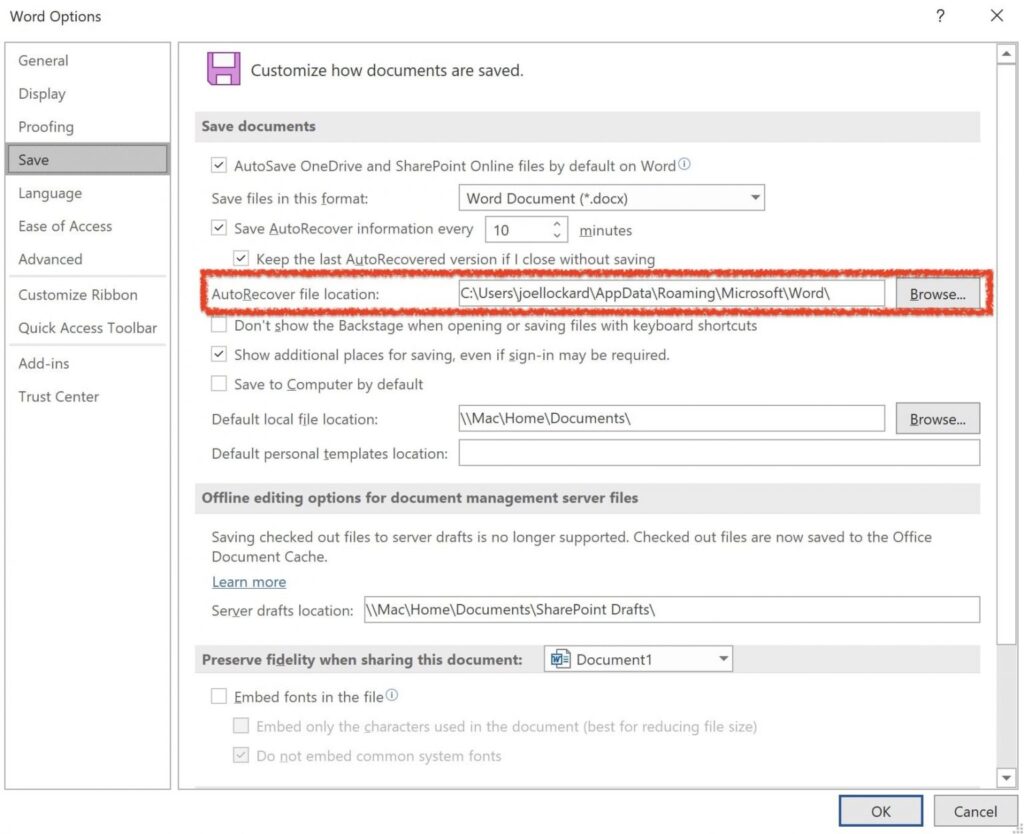Cara Mengembalikan File yang Hilang karena Terhapus atau Tertimpa di Komputer
Mengalami kehilangan data atau file di komputer adalah situasi yang sangat menjengkelkan bagi kebanyakan orang, terlebih lagi jika file tersebut sangat penting seperti tugas kuliah, hasil kerja, atau data pribadi. Namun, jangan khawatir karena ada beberapa cara untuk mengembalikan file yang hilang karena terhapus atau tertimpa di komputer. Dalam artikel ini, kami akan menjelaskan beberapa cara yang dapat Anda gunakan untuk mengembalikan file yang hilang.
Cara Mengembalikan File yang Terhapus
Jika Anda menghapus file secara tidak sengaja, maka file tersebut masih dapat dipulihkan dengan mudah. Ada beberapa cara yang dapat Anda gunakan untuk mengembalikan file yang terhapus, diantaranya:
1. Menggunakan Recycle Bin
Jika Anda menghapus file di Windows, maka file tersebut akan dihapus ke dalam Recycle Bin. Anda dapat membuka Recycle Bin dan mencari file yang ingin Anda pulihkan. Setelah menemukan file tersebut, klik kanan pada file tersebut, lalu pilih Restore. File tersebut akan dipulihkan ke lokasi asalnya.
Jika Anda memperhatikan bahwa Recycle Bin Anda kosong, jangan khawatir karena file yang dihapus tidak selalu akan masuk ke Recycle Bin. Jangan langsung mencoba untuk mengembalikan file dengan software tanpa mengecek terlebih dahulu di Recycle Bin. Anda perlu terlebih dahulu memastikan apakah file yang dihapus benar-benar hilang atau tidak.
2. Menggunakan Software Recovery
Jika file yang dihapus tidak ada di Recycle Bin, maka Anda dapat menggunakan software recovery untuk mengembalikan file tersebut. Ada beberapa software recovery yang dapat Anda gunakan, seperti Recuva, EaseUS Data Recovery, atau Stellar Data Recovery.
Setelah Anda mengunduh dan menginstal software recovery, lakukan langkah-langkah berikut untuk mengembalikan file yang terhapus:
- Buka software recovery yang telah Anda instal.
- Pilih jenis file yang ingin Anda kembalikan, atau pilih All Files untuk mencari semua jenis file.
- Pilih lokasi tempat file yang hilang disimpan. Jika Anda tidak ingat lokasi aslinya, maka pilih lokasi yang Anda perkirakan berisi file tersebut.
- Klik tombol Scan untuk memulai proses scanning. Proses scanning akan memakan waktu tergantung dari jumlah file yang harus dipulihkan.
- Setelah proses scanning selesai, Anda dapat melihat file yang ditemukan oleh software recovery. Pilih file yang ingin Anda kembalikan, lalu klik tombol Recover.
Cara Mengembalikan File yang Tertimpa
File yang tertimpa biasanya terjadi ketika Anda memperbarui file dengan versi yang lebih baru, atau ketika dua file dengan nama yang sama disimpan ke dalam lokasi yang sama. Ada beberapa cara yang dapat Anda gunakan untuk mengembalikan file yang tertimpa, diantaranya:
1. Menggunakan Backup
Jika Anda membuat backup secara rutin, maka Anda dapat menggunakan backup tersebut untuk mengembalikan file yang tertimpa. Buka backup dan cari file yang ingin Anda pulihkan, lalu salin file tersebut ke dalam lokasi yang tepat.
2. Menggunakan Previous Versions
Jika backup tidak tersedia, maka Anda dapat menggunakan fitur Previous Versions yang disediakan oleh Windows. Fitur ini dapat mengembalikan file ke versi sebelumnya. Caranya adalah sebagai berikut:
- Klik kanan pada file yang ingin Anda kembalikan.
- Pilih Properties.
- Pilih tab Previous Versions.
- Pilih versi file yang ingin Anda kembalikan, lalu klik tombol Restore.
FAQ Mengenai Pemulihan Data di Komputer
1. Apakah file yang terhapus benar-benar hilang?
Tidak, file yang terhapus tidak dihapus secara permanen di komputer Anda. File tersebut masih ada di dalam hard drive, namun tidak dapat diakses. Jadi, Anda masih dapat mengembalikan file tersebut dengan bantuan software recovery atau menggunakan Recycle Bin jika file tersebut belum dihapus secara permanen di sana.
2. Apakah memulihkan file yang hilang aman digunakan?
Secara umum, ya. Namun, jika tidak dilakukan dengan hati-hati, memulihkan file yang hilang dapat menyebabkan kerusakan pada hard drive atau perangkat lunak yang menyimpan data. Selalu pastikan untuk membaca instruksi dan jangan mengambil langkah-langkah yang t >epat sebelum memulihkan file yang hilang.
Video Tutorial: Cara Mengembalikan File yang Hilang
Berikut adalah video tutorial mengenai cara mengembalikan file yang hilang:
Semoga artikel ini dapat membantu Anda dalam mengembalikan file yang hilang di komputer Anda. Selalu pastikan untuk membuat cadangan data secara rutin untuk menghindari kehilangan data yang tidak diinginkan.